Imposta la destinazione della posta per il mio dominio in un altro account GoDaddy
Se il tuo nome di dominio si trova in un altro account GoDaddy, devi aggiornare le impostazioni DNS. Un amministratore dovrà aggiungere e aggiornare i tuoi record TXT, CNAME e MX per indirizzare l'email del tuo nome di dominio a Microsoft 365.
Passaggio 1: trova i record DNS
- Accedi alla tua dashboard Email e Office (usa il nome utente e la password GoDaddy).
- Nella parte superiore della dashboard, vedrai un banner che dice che la tua email non può ancora ricevere posta. Per vedere i tuoi record DNS, seleziona Aiutami a risolvere questo problema .
- Se non vedi questo banner, accanto a un utente, seleziona Gestisci , quindi Imposta destinazione email .
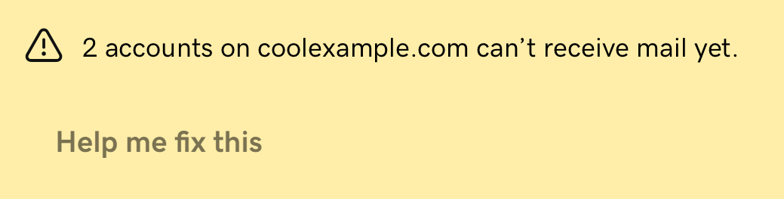
Passaggio 2: aggiungi e aggiorna i record DNS
- Accedi al tuo Portafoglio domini GoDaddy. (Ti serve aiuto per effettuare l'accesso? Trova il tuo nome utente o la tua password.)
- Seleziona un singolo dominio per accedere alla pagina Impostazioni dominio .
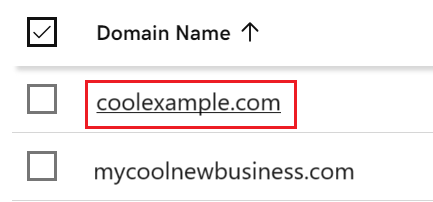
- Seleziona DNS per visualizzare i record DNS.
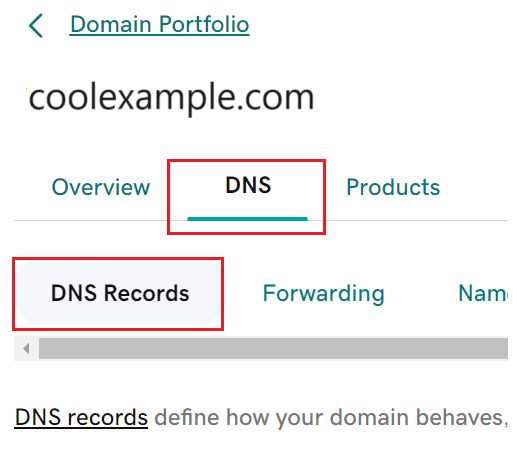
- Inserisci il tuo record TXT:
- Seleziona Aggiungi nuovo record .
- Sotto Tipo, seleziona TXT.
- Inserisci i dettagli dalla tua email & Dashboard di Office.
- Seleziona Aggiungi altri record .
- Seleziona Aggiungi nuovo record .
- Sotto a Tipo, seleziona CNAME.
- Inserisci i dettagli dalla tua email & Dashboard di Office.
- Seleziona Aggiungi altri record .
- Sotto Tipo, seleziona MX.
- Inserisci i dettagli dalla tua email & Dashboard di Office.
Per verificare le nuove impostazioni DNS, accedi al tuo account e seleziona Ho aggiornato queste impostazioni. Controlla, per favore! . Quando il tuo indirizzo Microsoft 365 sarà pronto, ti invieremo un'email. Le modifiche al DNS possono richiedere fino a 48 ore per iniziare a essere visualizzate su Internet, ma in genere sono più veloci.
Passaggio correlato
- Configura la tua email sui tuoi dispositivi .
Altre informazioni
- Gestione record DNS
- Se nel tuo dominio sono presenti record di destinazione email, dovrai rimuovere i vecchi record prima che la tua email Microsoft 365 funzioni.
- Imposta la destinazione email per il mio dominio presso un'altra azienda